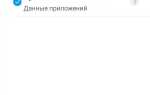Операционная система Windows 10 предлагает множество визуальных эффектов, которые призваны улучшить внешний вид интерфейса. Однако эти эффекты требуют значительных вычислительных ресурсов, что может замедлить работу старых или менее мощных компьютеров. Отключение ненужных анимаций и графических улучшений может значительно повысить производительность системы, особенно при работе с тяжелыми приложениями или играми.
В этом руководстве рассмотрим, как отключить визуальные эффекты в Windows 10, чтобы ускорить работу вашего ПК. Мы подробно объясним, какие настройки нужно изменить, чтобы минимизировать нагрузку на процессор и видеокарту без ущерба для функциональности системы. Процесс оптимизации не требует дополнительных программ и займет всего несколько минут.
Первая важная рекомендация – это выбор между «Лучшее быстродействие» и индивидуальными настройками, что позволит гибко настроить систему в зависимости от потребностей пользователя. Включение этой опции отключает большинство эффектов, но при этом можно оставить наиболее нужные для удобства использования.
Эти простые изменения в настройках Windows 10 помогут вам получить более быстрый и отзывчивый интерфейс, который будет работать плавно даже на устройствах с ограниченными техническими возможностями.
Отключение анимации окон для повышения быстродействия
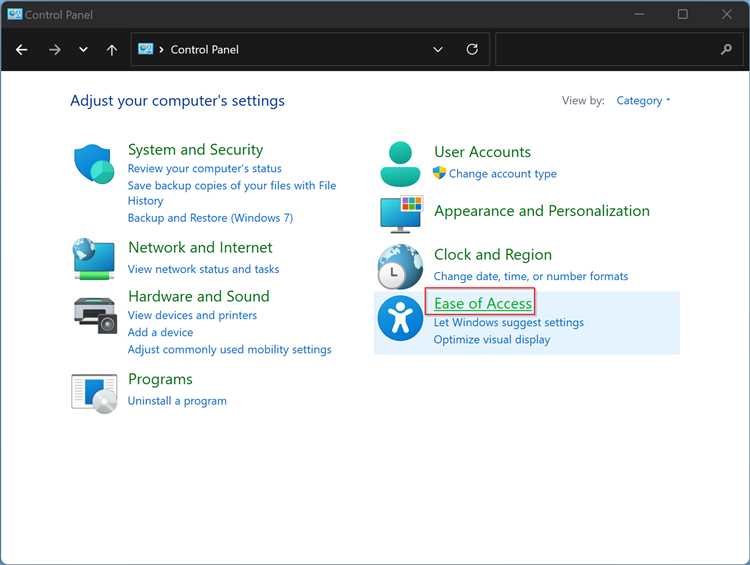
Анимации в Windows 10, такие как плавные переходы и эффекты при минимизации и разворачивании окон, могут замедлять работу системы, особенно на старых или слабых компьютерах. Отключение этих анимаций поможет улучшить быстродействие, ускорив работу операционной системы.
Для отключения анимации окон выполните следующие шаги:
- Нажмите правой кнопкой мыши на значок «Пуск» и выберите «Система».
- В левом меню выберите «Дополнительные параметры системы».
- Перейдите на вкладку «Дополнительно» и в разделе «Производительность» нажмите «Параметры».
- В открывшемся окне выберите «Настроить для наилучшей производительности», чтобы автоматически отключить все анимации и эффекты.
- Если вы хотите оставить некоторые визуальные эффекты, выберите «Настроить», затем снимите флажки с параметров, связанных с анимацией, например: «Анимация минимизации и разворачивания окон», «Анимация элементов в окне», «Плавное изменение размера окон».
После этих изменений анимации окон будут отключены, что ускорит работу системы, снизив нагрузку на процессор и видеокарту. Это особенно полезно на старых ПК или устройствах с ограниченными ресурсами.
Как уменьшить использование ресурсов с помощью настроек визуальных эффектов
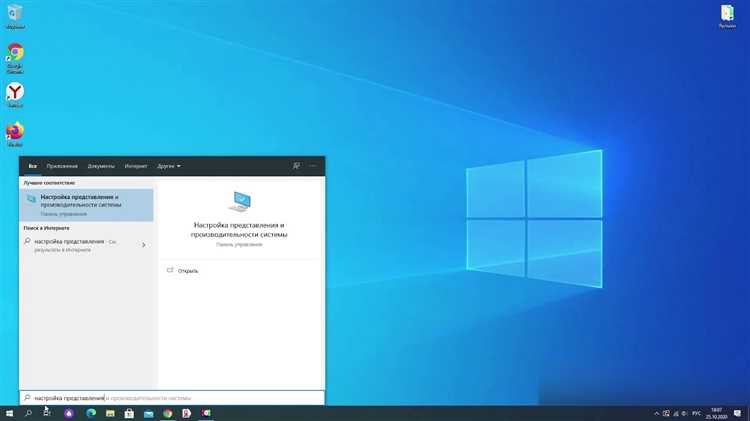
Отключение визуальных эффектов в Windows 10 позволяет существенно снизить нагрузку на систему, что особенно важно для устройств с ограниченными ресурсами. Визуальные эффекты, такие как анимации и прозрачность окон, используют процессор и видеокарту, замедляя работу. Чтобы уменьшить их влияние, нужно внести изменения в настройки системы.
Для начала откройте окно «Система», нажав правой кнопкой мыши на значок «Этот компьютер» и выбрав «Свойства». Далее выберите «Дополнительные параметры системы». В открывшемся окне нажмите на кнопку «Параметры» в разделе «Производительность».
Здесь откроется меню с различными параметрами визуальных эффектов. Выберите «Обеспечить наилучшую производительность». Это автоматически отключит все анимации и декоративные эффекты, что снизит нагрузку на систему. Если же вы хотите оставить некоторые эффекты, можно вручную настроить каждый из них, выбрав «Настроить для получения наилучшей производительности» и активировав только необходимые параметры, такие как «Плавное прокручивание списков» или «Показывать миниатюры вместо значков».
Еще одним способом уменьшить использование ресурсов является отключение эффекта прозрачности окон и панелей. Это можно сделать в разделе «Настройки» – «Персонализация» – «Цвет». Отключив опцию «Прозрачность элементов», вы уменьшите нагрузку на графическую карту.
Подключив данные оптимизации, можно значительно улучшить производительность старых или слабых ПК, освободив ресурсы для более важной работы системы.
Отключение теней и прозрачности в интерфейсе Windows 10
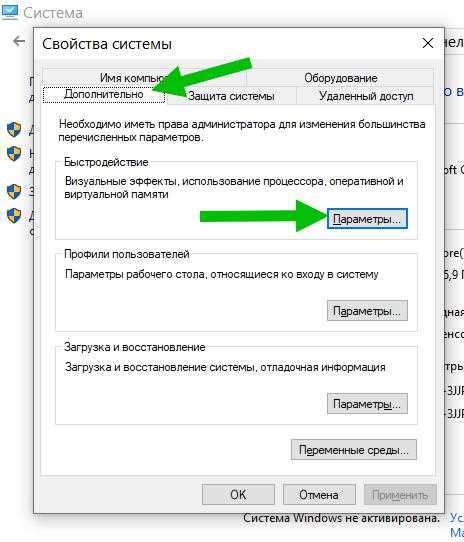
Для улучшения производительности в Windows 10 можно отключить такие визуальные эффекты, как тени окон и прозрачность элементов интерфейса. Эти элементы не только забирают ресурсы, но и увеличивают нагрузку на видеокарту и процессор, особенно на устройствах с ограниченными характеристиками.
Чтобы отключить тени окон, выполните следующие шаги:
- Нажмите правой кнопкой мыши на рабочем столе и выберите «Параметры экрана».
- Перейдите в раздел «Дополнительные параметры дисплея» и выберите «Свойства графического адаптера».
- В открывшемся окне перейдите в раздел «Настройки» и найдите пункт, который регулирует отображение теней.
- Установите параметр «Выключить тени» или аналогичную настройку в зависимости от вашего устройства.
Для отключения прозрачности в элементах интерфейса, таких как меню «Пуск», панель задач и другие области, выполните следующие шаги:
- Перейдите в «Параметры» Windows, нажав комбинацию клавиш Win + I.
- В разделе «Персонализация» выберите пункт «Цвета».
- Прокрутите страницу вниз и выключите опцию «Прозрачность элементов Windows».
После выполнения этих шагов тени и прозрачность будут отключены, что поможет ускорить работу системы, особенно на устройствах с ограниченными ресурсами. Это улучшит отклик интерфейса и снизит нагрузку на графический процессор, что важно для старых ПК или ноутбуков.
Использование классической темы для минимизации нагрузки на систему
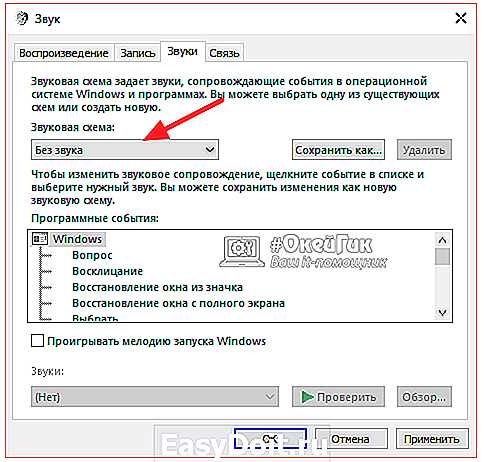
Классическая тема Windows 10 предлагает минималистичный интерфейс, без лишних анимаций и эффектов, которые требуют дополнительных системных ресурсов. Для пользователей, стремящихся повысить производительность системы, этот вариант – оптимальное решение. Отключение современных визуальных эффектов, таких как плавные переходы и тени, может существенно снизить нагрузку на процессор и видеокарту, особенно при слабом аппаратном обеспечении.
Для активации классической темы необходимо перейти в настройки персонализации. В разделе «Темы» выбрать «Классическая тема» или использовать стандартные темы с минимальными изменениями, отключив все декоративные элементы интерфейса. Также можно вручную изменить цвет фона и шрифты, чтобы минимизировать использование ресурсов. Это особенно полезно на старых ПК или в случаях, когда система выполняет задачи, не требующие красивого интерфейса, например, при работе с текстовыми или кодовыми редакторами.
Системные ресурсы, такие как оперативная память и процессор, значительно разгружаются, если выключить эффекты прозрачности, анимации окон и экрана блокировки. Это можно сделать через параметры производительности, где следует выбрать опцию «Обеспечить наилучшую производительность». Таким образом, интерфейс будет отображаться с минимальными графическими эффектами, что ускоряет работу системы и улучшает отклик приложений.
Использование классической темы особенно эффективно в старых версиях ПК с ограниченными возможностями видеокарты и оперативной памяти. Системы с небольшим объемом памяти, например, 4 ГБ или меньше, могут заметно улучшить производительность при отключении графических эффектов. При этом визуальные изменения будут минимальны, но операционная система будет работать быстрее и стабильнее.
Рекомендации по дополнительным настройкам для оптимизации производительности
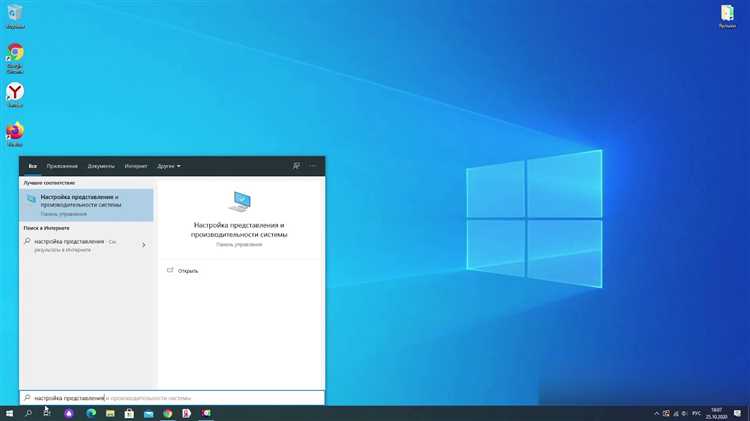
Для повышения производительности Windows 10 после отключения визуальных эффектов полезно внести дополнительные настройки.
1. Отключение фоновых приложений
Множество приложений запускаются при старте системы и продолжают работать в фоновом режиме. Это может замедлять работу. В разделе «Настройки» → «Конфиденциальность» → «Фоновые приложения» отключите те, которые не нужны.
2. Выбор режима электропитания «Высокая производительность»
Переключитесь на план электропитания «Высокая производительность», чтобы система использовала максимум доступных ресурсов. Это можно сделать в «Панели управления» → «Электропитание».
3. Удаление ненужных программ
Программы, не используемые в повседневной работе, занимают место и ресурсы. Для удаления откройте «Панель управления» → «Программы и компоненты» и уберите лишнее.
4. Отключение индексации файлов
Индексация улучшает поиск, но увеличивает нагрузку на процессор. Для отключения перейдите в свойства диска и снимите галочку с опции «Разрешить индексировать содержимое файлов».
5. Отключение ненужных служб
Некоторые системные службы могут работать в фоновом режиме без явной необходимости. В «Конфигурации системы» (msconfig) отключите те, которые не требуются для повседневной работы.
6. Очистка автозапуска
Программы, добавленные в автозапуск, замедляют время загрузки системы. Используйте «Диспетчер задач» → вкладка «Автозагрузка» для отключения ненужных приложений.
7. Оптимизация работы с памятью
Для улучшения работы системы следует отслеживать процессы, которые потребляют много оперативной памяти. В «Диспетчере задач» завершите неважные процессы, которые замедляют работу.
8. Обновление драйверов устройств
Регулярное обновление драйверов, особенно для видеокарты и процессора, помогает избежать лишней нагрузки на систему и повышает её производительность.
Вопрос-ответ:
Как можно отключить визуальные эффекты в Windows 10 для улучшения производительности?
Чтобы отключить визуальные эффекты в Windows 10 и ускорить работу системы, нужно перейти в настройки производительности. Для этого откройте «Панель управления», затем выберите «Система» и нажмите на «Дополнительные параметры системы». В разделе «Производительность» нажмите «Параметры» и выберите «Обеспечить лучшую производительность», что отключит большинство визуальных эффектов. Вы также можете вручную выбрать, какие именно эффекты хотите оставить, например, анимации окон или тени.
Какие именно визуальные эффекты в Windows 10 можно отключить, чтобы ускорить работу?
В Windows 10 можно отключить несколько типов визуальных эффектов, которые замедляют систему. Это анимация окон, тени под окнами, плавное изменение размеров окон и другие элементы, которые делают интерфейс более привлекательным, но требуют дополнительных ресурсов. Для отключения этих эффектов нужно зайти в «Панель управления», затем в раздел «Система», «Дополнительные параметры системы» и в «Параметры производительности» выбрать нужные настройки.
Как вернуть визуальные эффекты в Windows 10 после их отключения?
Если вы решили вернуть визуальные эффекты после их отключения, откройте «Панель управления», перейдите в «Система», затем выберите «Дополнительные параметры системы». В разделе «Производительность» нажмите «Параметры» и выберите «Использовать эффекты для оптимальной работы». Это вернёт все эффекты обратно, или вы можете вручную выбрать нужные, если хотите оставить только часть из них.
Может ли отключение визуальных эффектов в Windows 10 заметно ускорить работу старого компьютера?
Да, отключение визуальных эффектов может заметно ускорить работу старого компьютера. Это особенно актуально для систем с ограниченными ресурсами, например, для устройств с малым объёмом оперативной памяти или устаревшими видеокартами. Путём отключения анимаций и теней можно освободить системные ресурсы, что сделает работу более плавной и быстрой.
Что произойдёт, если я отключу все визуальные эффекты в Windows 10?
Если вы отключите все визуальные эффекты в Windows 10, интерфейс системы станет более простым и не будет включать анимации, тени и другие графические элементы, такие как плавные переходы между окнами. Это может привести к заметному улучшению производительности, особенно на старых или слабых компьютерах. Однако, интерфейс будет менее привлекательным и более функциональным, чем эстетичным.